Syntaxe de la fonction
SPARKLINE(données, [options])
- données : plage ou tableau contenant les données de référence à prendre en compte pour le graphique ;
- options – [FACULTATIF] : plage ou tableau de paramètre et valeurs associées permettant de personnaliser le graphique.
Par défaut, si aucune option n’est précisée, un graphique en courbe s’affichera.
Exemples d'utilisation
- SPARKLINE(A1:A2;B1:B2)
- SPARKLINE(A1:A2;{“charttype”\“bar”;“color1”\“green”;“color2”\“red”)
Exercices d'application
Dans cet exercice, nous souhaitons représenter dans une cellule un graphique de l’évolution du cours de l’action ENGIE sur les 30 derniers jours.
A titre informatif, voici la formule utilisée pour obtenir une telle donnée à l’aide de GOOGLEFINANCE :
=GOOGLEFINANCE("EPA:ENGI";"price";AUJOURDHUI()-30;AUJOURDHUI())Le graphique doit être sous forme de colonnes, et la couleur des colonnes doit être un bleu foncé (code hexadécimal #2e5fac).
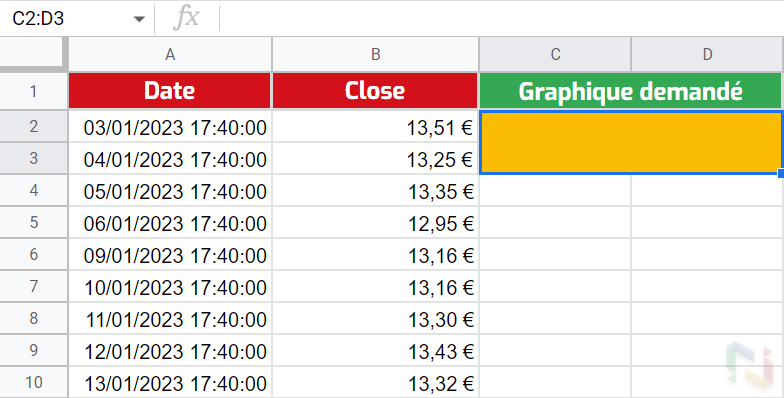
Pour cela, voici la fonction utilisée et à mettre en cellule C2 :
=SPARKLINE(B8:B;{"charttype"\"column";"color"\"#2e5fac"})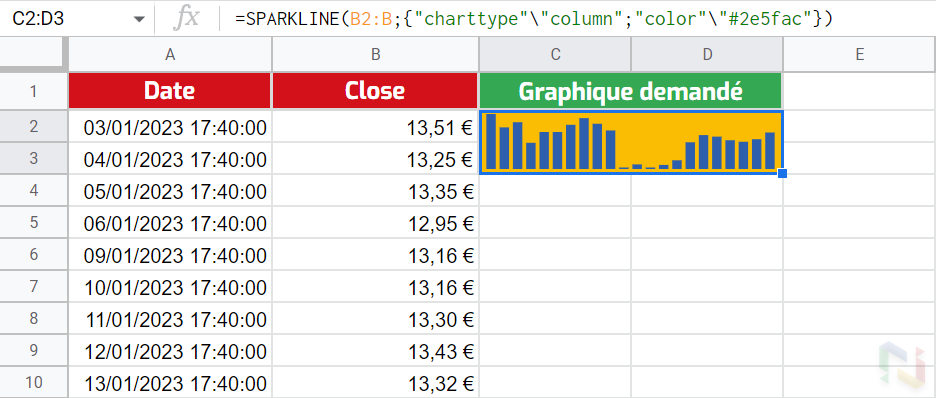
Ici, le paramètre « options » est déclaré sous la forme d’une matrice.
- le paramètre « charttype » nous permet de choisir le type de graphique (« column » pour un graphique en colonnes) ;
- le paramètre « color » nous permet de choisir la couleur de notre graphique (ici nous spécifions un code hexadécimal).
👉 Si vous ne maîtrisez pas encore les matrices sur Google Sheets, pas de panique : cela ne va pas durer. Un article gratuit de notre blog est disponible juste ici à ce sujet !
Remarques complémentaires sur la syntaxe
Il existe de nombreuses options pour personnaliser le graphique généré par SPARKLINE. Voici une liste de l’ensemble des types de graphique disponibles ainsi que leurs options de personnalisation :
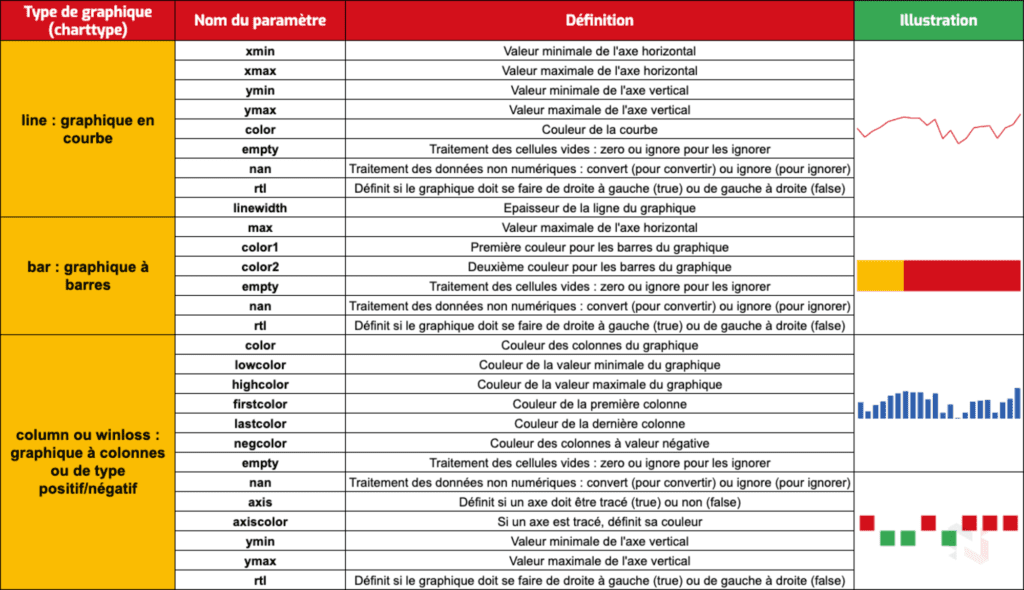

 Sheets
Sheets  Agenda
Agenda  Forms
Forms  Apps Script
Apps Script  Gmail
Gmail  Chat
Chat  Meet
Meet  Contacts
Contacts  Chrome
Chrome  Sites
Sites  Looker Studio
Looker Studio  Slides
Slides  Docs
Docs  Drive
Drive  AppSheet
AppSheet  Admin Workspace
Admin Workspace 
 Android
Android  Chromebook
Chromebook  Equipements Google
Equipements Google  Google Cloud Platform
Google Cloud Platform  Google Photos
Google Photos  Maps
Maps  Youtube
Youtube 